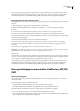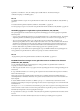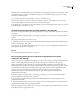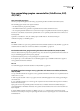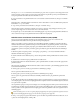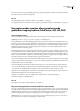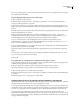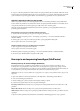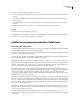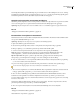Operation Manual
DREAMWEAVER CS3
Handboek
628
Een aanmeldingspagina samenstellen (ColdFusion, ASP,
JSP, PHP)
Over aanmeldingspagina's
Uw webtoepassing kan een pagina bevatten waarop geregistreerde gebruikers zich kunnen aanmelden bij de site.
Een aanmeldingspagina bestaat uit de volgende elementen:
• Een databasetabel met geregistreerde gebruikers;
• Een HTML-formulier waarop gebruikers een gebruikersnaam en wachtwoord kunnen invoeren;
•
Een servergedrag Gebruiker aanmelden om te controleren of de ingevoerde gebruikersnaam en het wachtwoord geldig zijn;
Er wordt een sessievariabele, bestaande uit de gebruikersnaam, voor de gebruiker gemaakt wanneer deze zich met succes
heeft aangemeld.
U gebruikt voor ColdFusion-, ASP-, JSP- en PHP-pagina's dezelfde methode. Dreamweaver heeft geen
verificatieservergedrag voor ASP.NET-pagina's.
Zie ook
“Een HTML-formulier toevoegen waarop gebruikers zich kunnen aanmelden (ColdFusion, ASP, JSP, PHP)” op pagina 628
“Gebruikersnaam en wachtwoord controleren (ColdFusion, ASP, JSP, PHP)” op pagina 629
Een databasetabel met geregistreerde gebruikers maken (ColdFusion, ASP, JSP, PHP)
U hebt een databasetabel met geregistreerde gebruikers nodig om te controleren of de gebruikersnaam en het wachtwoord
die op de aanmeldingspagina worden ingevoerd, geldig zijn.
❖ Gebruik de databasetoepassing en een registratiepagina om de tabel te maken.
In de volgende stap voor het samenstellen van een aanmeldingspagina voegt u een HTML-formulier aan de pagina toe
waarop gebruikers zich kunnen aanmelden.
Zie ook
“Een aanmeldingspagina samenstellen (ColdFusion, ASP, JSP, PHP)” op pagina 628
Een HTML-formulier toevoegen waarop gebruikers zich kunnen aanmelden (ColdFusion,
ASP, JSP, PHP)
U voegt een HTML-formulier aan de pagina toe waarop gebruikers zich kunnen aanmelden door een gebruikersnaam en
wachtwoord in te voeren.
1 Maak een pagina (Bestand > Nieuw > Lege pagina) en deel de aanmeldingspagina in met de ontwerpgereedschappen
van Dreamweaver.
2 Voeg een HTML-formulier toe door de invoegpositie te plaatsen waar u het formulier wilt weergeven en Formulier te
kiezen in het menu Invoegen.
Op de pagina wordt een leeg formulier gemaakt. Misschien moet u onzichtbare elementen inschakelen (Weergave >
Visuele hulpmiddelen > Onzichtbare elementen) om de grenzen van het formulier te zien. Deze worden met dunne rode
lijnen aangeduid.
3 Geef het HTML-formulier een naam door te klikken op de tag
<form> onderaan in het documentvenster om het
formulier te selecteren. Open vervolgens de eigenschappencontrole (Venster > Eigenschappen) en voer een naam in het vak
Formuliernaam in.